更新时间:2023-11-03
最近有非常多使用Win11系统的小伙伴发现自己的内存完整性经常自动关闭,并且无法正常的开启,一般这种情况除了设备兼容的问题就是被攻击,那么我们遇到这种问题要如何去解决呢?下面就和小编一起来看看解决的方法吧。
1、下面这个就是驱动程序不兼容导致的无法打开内存完整性。
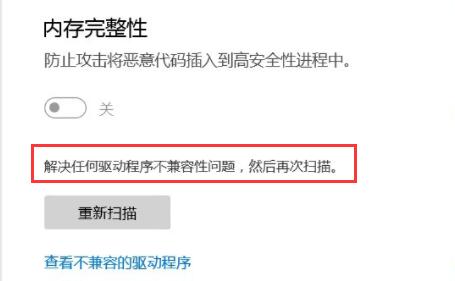
2、我们可以点击下方“查看不兼容的驱动程序”
3、然后将其中不兼容的驱动程序全部删除就可以解决了。
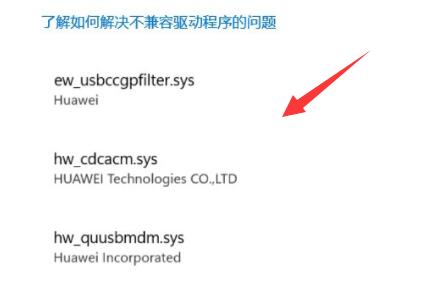
点击该图标进入windows安全中心的 安全性概览 界面,如下图:
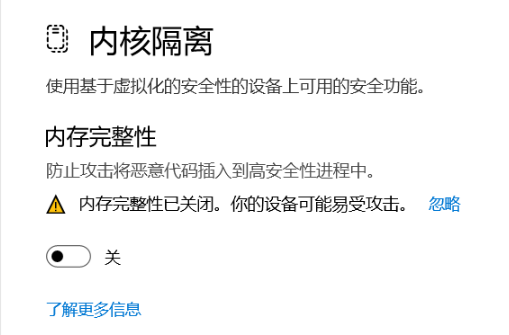
在该界面可以看到出现安全警告的原因是“内存完整性已经关闭”,如果想偷懒且又不想在桌面任务栏看到安全中心图标中出现黄色警告小三角,这里可以之间点击“忽略”即可。但是后面一句话提示如果不处理的话设备可能易受攻击,对于想我这样重视信息安全的人来说这是不能忍受的,因此点击“转到设置”按钮尝试解决该问题。
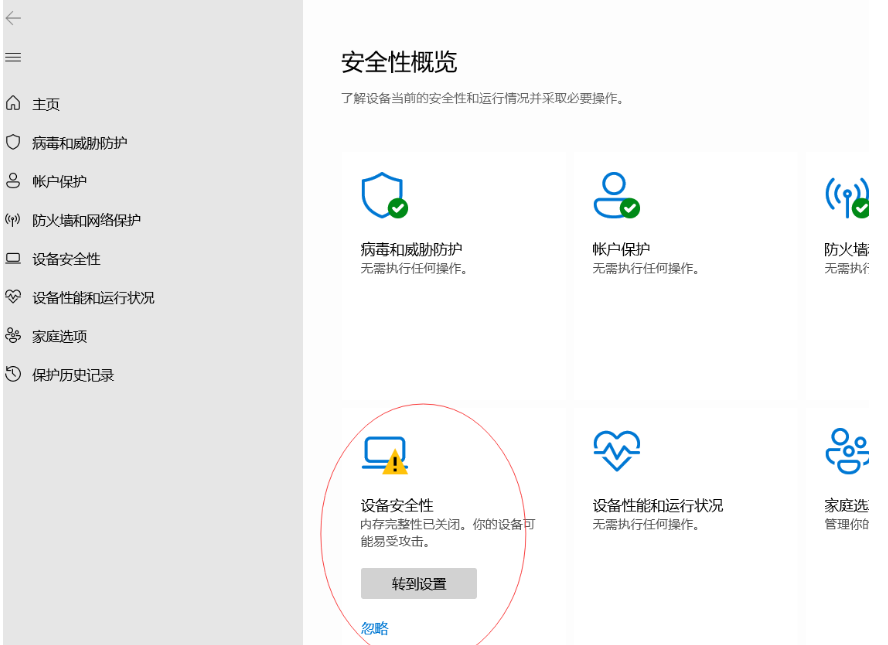
在设置界面我们可以看到一个内存完整性设置的开关,目前是关闭状态,我们试试点击看能不能打开。
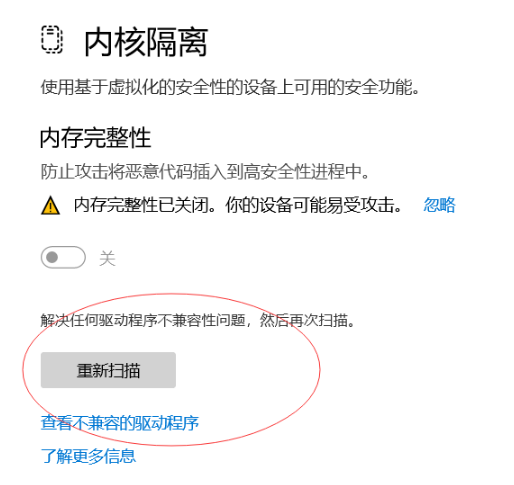
点击之后出现如上图的提示信息,提示内存完整性无法开启,原因是有驱动程序之间不兼容。我去,昨天还用的好好的怎么今天一早就突然出现驱动不兼容问题,看样子系统偷偷摸摸的又更新了什么东西。如果对系统比较感兴趣的可以查看近段时间的系统日志,看看这段时间系统更新了些什么。
最新文章
Win11打开内存完整性提示不兼容怎么办Win11内存完整性无法正常打开解决方法
2023-11-030x00004005需要卸载哪个补丁
2023-11-03Win10系统怎么使用U盘重装U盘重装Win10系统步骤
2023-11-03组装机需要自己装系统吗组装机装系统Win10教程
2023-11-0310年老电脑如何重装系统旧电脑重装电脑系统教程
2023-11-03外星人笔记本如何重装系统Win10外星人笔记本重装系统Win10的方法
2023-11-03Redmi如何安装Win11系统Redmi安装Win11系统的教程
2023-11-03联想ThinkPad E15重装Win10系统教程
2023-11-03红米笔记本怎么重装系统Win7红米笔记本重装系统Win7的方法
2023-11-03Win11安全中心无法打开怎么办Win11安全中心打不开的解决教程
2023-11-03发表评论